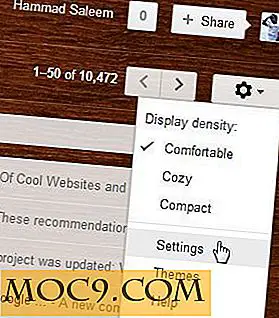השתמש Imgur-Screenshot לקחת צילום מסך ולהעלות אותו Imgur בבת אחת [לינוקס]
כאשר אתה עובד מרחוק עם הצוות שלך או מדבר על משהו עם החבר שלך דרך האינטרנט, עלול להתעורר מצב שבו אתה נדרש לקחת צילום מסך ולשתף אותו עם האדם בצד השני. בעוד הדרך הנפוצה ביותר היא לשלוח את צילום מסך באמצעות צ 'אט או שליח App אתה משתמש, ישנם פתרונות רבים אחרים שהופכים תהליך זה מהיר ונוח.
במאמר זה נלמד aout כלי, Imgur-Screenshot, המאפשר לך ללכוד צילום מסך ולהעלות אותו כדי שיתוף תמונות באתר Imgur בבת אחת - בדרך זו אתה רק צריך לשתף קישור.
הערה : צילום מסך Imgur פועל גם ב- Mac OS X.
Imgur- צילום מסך
הכלי Imgur-Screenshot הוא בעצם סקריפט פשוט של באש זמין עבור לינוקס ו- OS X. הכלי, אשר מופיע גם באתר הרשמי של Imgur, מאפשר לך לקחת צילום מסך של אזור נבחר ולאחר מכן להעלות את התמונה Imgur - כל זה קורה צעד אחד. לא רק זה, קישור ישיר לתמונה מועתק גם ללוח שלך כדי שתוכל להשתמש.
הורד והתקן
כדי להוריד את הכלי Imgur-screenshot, הפעל את הפקודה הבאה (ודא ש- git כבר מותקן במערכת שלך).
git שיבוט https://github.com/jomo/imgur-screenshot.git
פעולה זו תוריד את סקריפט ה- bash לספריית הבית שלך. לדוגמה, במקרה שלי זה היה להוריד את "/ home / heanshu / imgur-screenshot" ספריה. הזן ספריה זו, ואתה יכול להפעיל את הכלי על ידי ביצוע סקריפט "imgur-screenshot.sh".
אבל לפני שתתחיל להשתמש בכלי, בדוק תחילה אם כל התלות שלו נפגשו על ידי הפעלת הפקודה הבאה:
./imgur-screenshot.sh - בדוק
ואם תלות כלשהי אינה מסופקת, יהיה עליך להתקין אותה תחילה. לדוגמה, במקרה שלי הופק הפלט הבא:
אישור: נמצא grep אישור: מצא Notify-send אישור: נמצא scrot ERROR: xclip לא נמצא שגיאה: סלסול לא נמצא
זה אומר שאני צריך להוריד את שתי החבילות האחרונות לפני שתתחיל עם Imgur-Screenshot.
נוֹהָג
בצורתו הבסיסית ביותר הכלי יכול לשמש רק על ידי הפעלת אותו כתסריט פגז רגיל. לאחר להפעיל את הדרך, זה יבקש ממך לבחור תחילה אזור שברצונך ללכוד.
./imgur-screenshot.sh נא לבחור אזור
לאחר שתבחר את האזור עם העכבר, צילום המסך יילכד, ותהליך ההעלאה יתחיל מיד.
העלאה '/home/himanshu/Pictures/imgur-2016_04_27-12:47:41.png' ... קישור לתמונות: https://i.imgur.com/z8Wkxq7.png מחק קישור: https://imgur.com / delete / mhVokN54tNmXbnf URL הועתק ללוח פתיחה 'xdg-open https://i.imgur.com/z8Wkxq7.png' גרסה v1.7.3 מעודכנת.
לאחר ההעלאה נעשה, את הקישור היעד מועתקים ללוח לשימושך. כמו כן, הקישור נפתח באופן אוטומטי בכרטיסייה דפדפן אינטרנט חדש עבורך.
העלה את צילום המסך לחשבון Imgur שלך
אם יש לך חשבון Imgur ואתה רוצה צילום מסך שלך להיות נטען שם, הנה איך לעשות את זה.
ודא שאתה מחובר לחשבון Imgur שלך. לאחר מכן הפעל את הפקודה הבאה - הפלט שלה מפרט את כל השלבים הדרושים כדי לחבר את כלי השירות לחשבון Imgur שלך.
./imgur-screenshot.sh-c כדי להעלות את החשבון שלך, לרשום יישום חדש בכתובת: https://api.imgur.com/oauth2/adder בחר 'הרשאת OAuth 2 ללא כתובת החזרת שיחה' לאחר מכן, בחר imgur_acct_key (מזהה לקוח) ו- imgur_secret בתצורה שלך.
עבור אל הקישור המוזכר בפלט ומלא את המידע כפי שיורה - יהיה עליך להזין את כתובת הדוא"ל שלך גם כן, אך אין צורך להזין "כתובת אתר להתקשרות חוזרת", "אתר יישום" או "תיאור". "מלא את captcha בתחתית, ולחץ על הלחצן שלח.
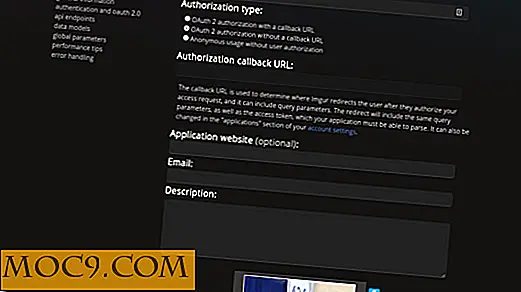
הבא, אפשר ליישום להתחבר לחשבון שלך.

לאחר שתאפשר זאת, תקבל גישה למזהה הלקוח ולסוד הלקוח שלך.

העתק ערכים אלה והדבק אותם כערכים לשדות "imgur_accnt_key" ו- "imgur_secret" בתסריט "imgur-screenshot.sh".

שים לב שזה שינוי קטן, אז עשינו את זה כאן. אם אתה מתכנן לבצע מספר שינויים בתצורה של הכלי (דבר שיכול לקרות כאשר אתה מתחיל להשתמש בכלי לעתים קרובות), עדיף לעקוף את התצורה ב "~ / .config / imgur-screenshot / settings.conf".
לאחר שתסיים עם זאת, הפעל את הפקודה הבאה:
./imgur-screenshot.sh -c
אם הכל נעשה כהלכה עד לנקודה זו, הפלט יבקש ממך לעבור לכתובת מסוימת ולהביא משם סיכה.
הנה הפלט שבמקרה שלי (מחקתי את כתובת האתר, אל תנסה להעתיק אותה).
עבור אל https://api.imgur.com/oauth2/authorize?client_id=XXXXXXXXXXXXX והגשת גישה ליישום זה. הזן את מספר ה- PIN:

לאחר הזנת הסיכה, הכלי מתחבר לחשבון שלך. כדי לצלם צילום מסך ולהעלות אותו לחשבון Imgur שלך, פשוט הפעל את הפקודה הבאה:
./imgur-screenshot.sh -l true
בדוק את החשבון שלך, ותראה את צילום המסך שם.
מאפיינים
הנה כמה מהתכונות שמספק הכלי Imgur-Screenshot:
- טען צילום מסך או קבצי תמונה
- העתק קישור ללוח
- תצורה הניתנת להתאמה אישית
- ערוך תמונה לפני העלאה
- העלה באופן אנונימי או באמצעות חשבון
- צור והוסף לאלבומים
- שם קובץ, קישור והיסטוריית קישורים למחיקה מאוחסנים
- מחיקת תמונה אוטומטית
- עדכן הודעות
מידע נוסף כאן.
סיכום
Imgur-Screenshot הוא כלי שימושי מאוד שעושה מה שהוא מבטיח. בנוסף, כל אלה תכונות נוספות לעשות את זה חייב להיות. קדימה, לנסות את זה. האם ידעת כי Shutter (כלי דומה אבל יחסית פופולרי) נראה הפסיק לעבוד עם אובונטו לאחרונה? זו סיבה נוספת להתחיל ללמוד Imgur-Screenshot.